iMac एक बिल्कुल बढ़िया कंप्यूटर है जो ज्यादा जगह नहीं लेता है और साथ ही इसमें आपको जो कुछ भी करने की ज़रूरत होती है उसे करने के लिए पर्याप्त शक्ति प्रदान करता है। और हाल के वर्षों के मॉडल अंततः वीआर के साथ काम करने के लिए पर्याप्त शक्ति प्रदान करते हैं, इसलिए यह मामला अब पीसी का विशेषाधिकार नहीं है। हालाँकि, मैं मुख्य नुकसानों में से एक इस तथ्य को मानता हूं कि मॉडल वास्तव में केवल मूल रैम की पेशकश करते हैं और यदि आप कुछ अधिक मांग वाला करना चाहते हैं, तो आप अपग्रेड की आवश्यकता से बच नहीं सकते हैं। सौभाग्य से, यदि आपके पास 27-इंच का iMac है, तो आप यह स्वयं कर सकते हैं।
यह हो सकता था रुचि आपको

मेरे iMac ने एक मानक 8GB की पेशकश की, जो वही आकार है जिसका आप अब काफी कम शक्तिशाली मैकबुक एयर पर भी उपयोग कर रहे हैं। सौभाग्य से, आपके कंप्यूटर को अपग्रेड करना काफी सरल है। अगर हम 5K रेटिना डिस्प्ले वाले मॉडल (2014 के अंत से बिक्री पर) के बारे में बात कर रहे हैं, तो अपग्रेड करना कुछ मिनटों और पैसे का मामला है।
अपग्रेड के लिए सबसे जरूरी है कि आप 1) कंप्यूटर बंद कर दिया और 2) उससे सभी केबल काट दिए बिजली की आपूर्ति भी शामिल है. इसके अलावा, पूरी प्रक्रिया को पूरा करने की आवश्यकता है ताकि iMac को डिस्प्ले को नीचे की ओर रखते हुए रखा जाए, इसलिए डिस्प्ले को खरोंचने से बचाने के लिए इसे तौलिया या बिस्तर पर, संक्षेप में, नरम सतह पर रखने की सिफारिश की जाती है। साथ ही, कंप्यूटर को ठंडा होने देना महत्वपूर्ण है, इसलिए प्रक्रिया को तब तक जारी रखें जब तक कि iMac कमरे के तापमान पर न आ जाए - इसमें दस मिनट से अधिक नहीं लगना चाहिए।
जब आपने सब कुछ पूरा कर लिया है, तो मेमोरी कम्पार्टमेंट कवर खोलने के लिए पावर केबल कनेक्शन क्षेत्र में बटन दबाएं। अब कंप्यूटर से कवर को पूरी तरह से हटा दें और रैम के किनारों पर लगे लीवर के जोड़े को एक-दूसरे की ओर स्लाइड करें ताकि वे कंप्यूटर से बाहर आ जाएं। यदि आप निश्चित नहीं हैं कि यह कैसे करना है, तो टोपी के अंदर निर्देश हैं।
अब आपके पास न केवल नए डीआईएमएम जोड़ने का विकल्प है, बल्कि यदि आप कोई बड़ा अपग्रेड कर रहे हैं तो मौजूदा डीआईएमएम को बदलने का भी विकल्प है। डिफ़ॉल्ट रूप से, iMac को दो पूर्ण स्लॉट और दो खाली स्लॉट पेश करने चाहिए। यह भी महत्वपूर्ण है कि आप मेमोरी को सही दिशा में डालें, अन्यथा आप इसे नहीं डाल पाएंगे और यदि आप बहुत अधिक बल का उपयोग करते हैं, तो आप मॉड्यूल को नुकसान पहुंचा सकते हैं। आख़िरकार, मेमोरी को ठीक से डालने के लिए, आपको इसे मजबूती से अपनी जगह पर धकेलना होगा।
अपग्रेड करने के बाद, आपको लीवर की जोड़ी को उनके मूल स्थान पर धकेलना होगा और कवर को उसके स्थान पर लौटाना होगा। इसमें अधिक बल प्रयोग की आवश्यकता हो सकती है. मेरा सुझाव है कि आप सावधान रहें और जल्दबाजी न करें, क्योंकि यदि आप अत्यधिक बल का प्रयोग करते हैं या इसे अनुचित तरीके से बंद करते हैं, तो आप टोपी पर लगी प्लेटों में से एक को तोड़ सकते हैं। इसका समापन पर कोई प्रभाव नहीं पड़ता है, लेकिन केवल यह तथ्य कि आपने कम से कम 55 CZK के लिए कंप्यूटर पर कुछ तोड़ दिया है, आपको खुश नहीं करता है। जो दुर्भाग्य से मेरे साथ हुआ, देखें फोटो:
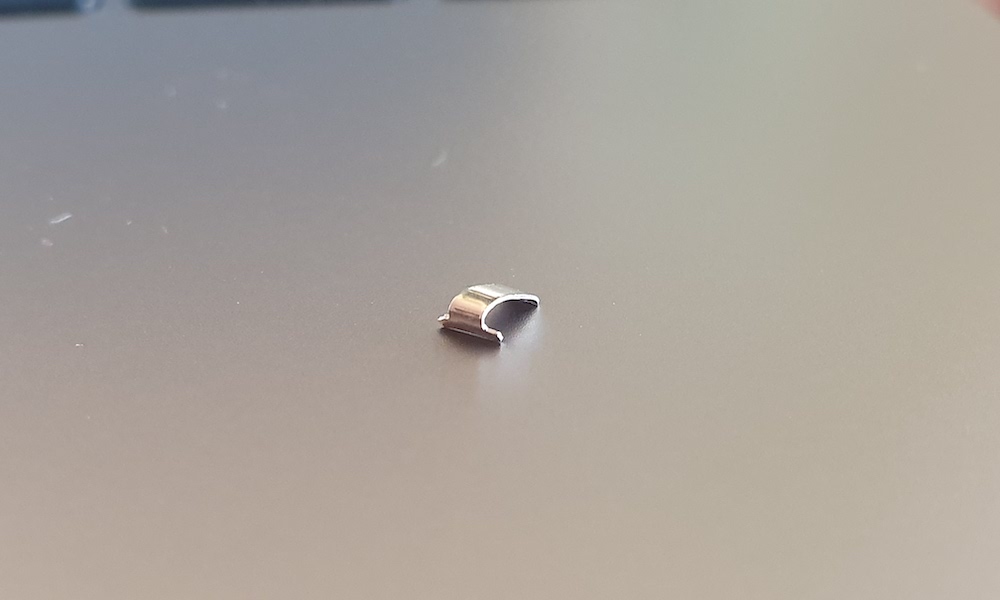
जब आपका काम पूरा हो जाए, तो आप कंप्यूटर को वापस टेबल पर रख सकते हैं, आवश्यक केबल लगा सकते हैं और कंप्यूटर चालू कर सकते हैं। जब आप कंप्यूटर चालू करते हैं, तो यादें आरंभ हो जाती हैं और इसलिए स्क्रीन कम से कम अगले 30 सेकंड के लिए अंधेरे में रहेगी। घबराएं नहीं, iMac को प्रक्रिया पूरी करने दें।
महत्वपूर्ण तकनीकी जानकारी:
- आईमैक, रेटिना 5K, 2019: अधिकतम 64 जीबी (4x 16 जीबी) रैम। SO-DIMM को निम्नलिखित मापदंडों को पूरा करना होगा: 2 मेगाहर्ट्ज DDR666 SDRAM, 4-पिन, PC260-4, अनकैश्ड, नॉन-पैरिटी। मॉड्यूल को बाईं ओर कटआउट के साथ रखें!
- आईमैक, रेटिना 5K, 2017: अधिकतम 64 जीबी (4x 16 जीबी) रैम। SO-DIMM को निम्नलिखित विशिष्टताओं को पूरा करना होगा: 2 मेगाहर्ट्ज DDR400 SDRAM, 4-पिन, PC260-4 (2400), अनकैश्ड, नॉन-पैरिटी। मॉड्यूल को बाईं ओर कटआउट के साथ रखें!
- iMac, रेटिना 5K, 2015 के अंत में: अधिकतम 32 जीबी रैम। SO-DIMM को निम्नलिखित मापदंडों को पूरा करना होगा: 1 मेगाहर्ट्ज DDR600 SDRAM, 3-पिन, PC204-3, अनकैश्ड, नॉन-पैरिटी। मॉड्यूल को कट-आउट के साथ दाईं ओर रखें!
- iMac, रेटिना 5K, मध्य 2015: अधिकतम 32 जीबी रैम। SO-DIMM को निम्नलिखित मापदंडों को पूरा करना होगा: 1 मेगाहर्ट्ज DDR600 SDRAM, 3-पिन, PC204-3, अनकैश्ड, नॉन-पैरिटी। मॉड्यूल को कट-आउट के साथ दाईं ओर रखें!
- iMac, रेटिना 5K, 2014 के अंत में: अधिकतम 32 जीबी रैम। SO-DIMM को निम्नलिखित मापदंडों को पूरा करना होगा: 1 मेगाहर्ट्ज DDR600 SDRAM, 3-पिन, PC204-3, अनकैश्ड, नॉन-पैरिटी। मॉड्यूल को कट-आउट के साथ दाईं ओर रखें!
- आईमैक, 2013 के अंत में: अधिकतम 32 जीबी रैम। SO-DIMM को निम्नलिखित मापदंडों को पूरा करना होगा: 1 मेगाहर्ट्ज DDR600 SDRAM, 3-पिन, PC204-3, अनकैश्ड, नॉन-पैरिटी। मॉड्यूल को कट-आउट के साथ दाईं ओर रखें!
- आईमैक, 2012 के अंत में: अधिकतम 32 जीबी रैम। SO-DIMM को निम्नलिखित मापदंडों को पूरा करना होगा: 1 मेगाहर्ट्ज DDR600 SDRAM, 3-पिन, PC204-3, अनकैश्ड, नॉन-पैरिटी। मॉड्यूल को बाईं ओर कटआउट के साथ रखें!
ऑपरेटिंग मेमोरी को अपग्रेड करने से आपको कई लाभ मिलेंगे। आप अधिक उत्पादक हो सकते हैं और जब आप एक ही समय में कई एप्लिकेशन के साथ काम कर रहे होंगे, तो आप कंप्यूटर का उतना अधिक उपयोग नहीं करेंगे। इससे अलग-अलग एप्लिकेशन के बीच स्विच करने की गति बढ़ जाएगी, प्रोग्राम तेजी से लॉन्च होंगे, सफारी में आप बिना किसी समस्या के एक ही समय में कई पेज खोल सकते हैं, और Google स्केचअप जैसे 3डी प्रोग्राम के साथ आप उच्च प्रवाह देखेंगे। यदि आप पैरेलल्स डेस्कटॉप जैसे टूल की मदद से iMac पर एक अलग ऑपरेटिंग सिस्टम का उपयोग करते हैं तो आप वर्चुअल मशीन के लिए अधिक रैम भी आवंटित कर सकते हैं।










मैं अलग कहना चाहता हूं...आप iMac 27” 2019 में 128GB तक रैम लगा सकते हैं।
2015 के अंत में अधिकतम 64 जीबी
नमस्ते, मेरे पास imac27 2020 है और मैं इसे कम से कम 16gm रैम में अपग्रेड करना चाहूंगा। क्या आप कृपया मुझे सलाह दे सकते हैं कि फ्रेम कहां से खरीदें? और क्या मैं वहां जो मेरे पास है उसे नए के साथ उपयोग कर सकता हूं? या क्या मुझे दो नए 8जीबी वाले खरीदने होंगे? या वहाँ एक ramla16gb है? आपका बहुत-बहुत धन्यवाद
नमस्ते, मेरे पास iMac Retina 4k, 21,5 इंच, 2017 है। क्या इसमें RAM बढ़ाना भी संभव है? कहां और किस प्रकार की खरीदारी की जा सकती है? आपका अग्रिम में ही बहुत धन्यवाद